Google は最近、Android 16 DP1 として知られる Android 16 の最初の開発者向けプレビューを発表し、リリース タイムラインを前倒ししました。この開発者バージョンに含まれる多数の機能の中には、デバイスが過剰な通知でユーザーを圧倒するのを防ぐように設計された革新的な通知クールダウンがあります。
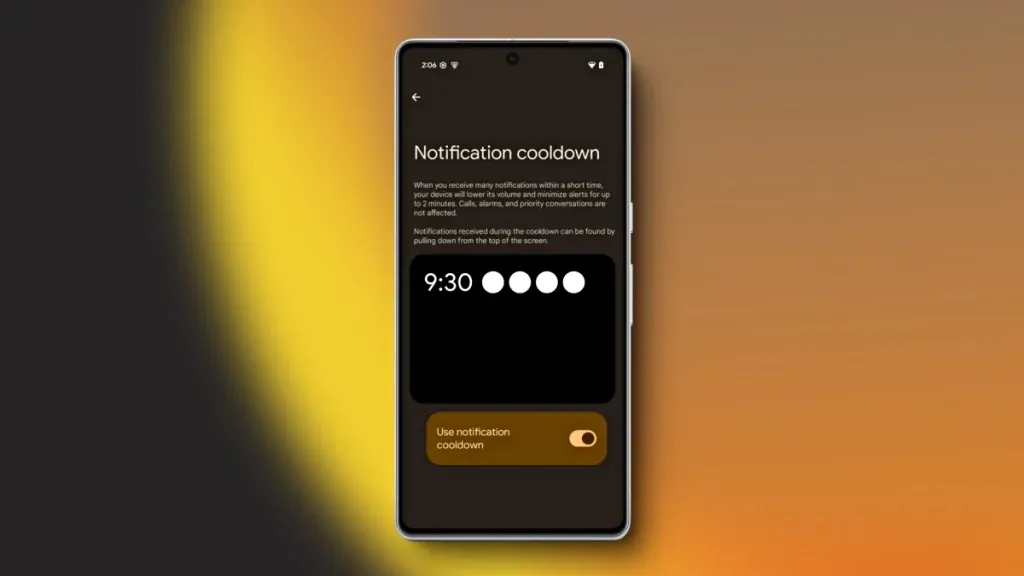
この通知クールダウン機能は、当初 Android 15 の開発者プレビューに登場しましたが、最終リリースには含まれませんでした。現在、Android 16 の組み込み機能として期待されています。通知クールダウンとは具体的に何なのか、デバイスでどのように有効にできるのかを見てみましょう。
通知クールダウン機能について
通知クールダウン機能は、複数の通知を連続して受信した場合、単一のアプリから生成される通知の音量と振動の強さをスマートに下げます。たとえば、休憩後にインターネットに再接続すると、Instagram などのアプリから多数の通知が届くことがありますが、携帯電話はこれらの中断を自動的に最小限に抑えます。
この機能は、絶え間ない通知音にうんざりしているユーザーにとって恩恵となるでしょう。ただし、重要なアラートを優先する傾向がある場合は、この機能を無効にすることをお勧めします。私の友人の何人かを含む多くのユーザーは、一度に複数の通知を受信すると、より注意深くなると感じています。
Android 16で通知クールダウンを有効にする方法
- Android 16 デバイスで設定アプリを起動します。
- [通知]を選択し、[通知クールダウン]をタップします。
- 通知クールダウンを使用するオプションを有効にします。
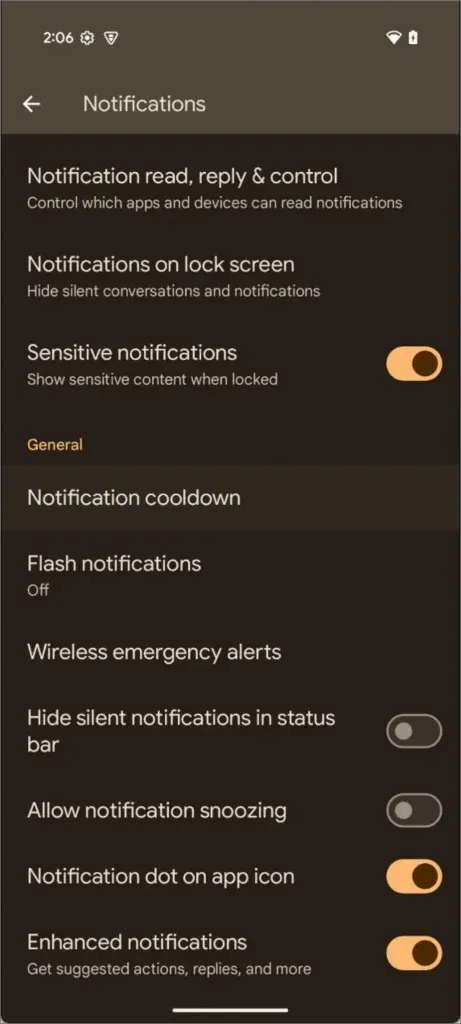
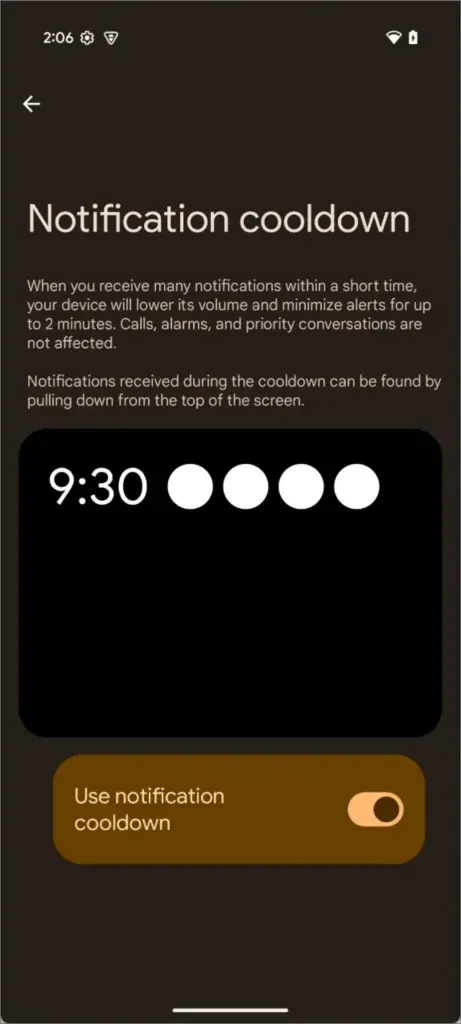
Android 15 開発者プレビューでは、ユーザーには、すべての通知にクールダウンを適用する、会話にクールダウンを適用する、通知のクールダウンを使用しないという 3 つのオプションによる、よりきめ細かいアプローチが提示されました。最初のオプションはすべてのアプリにクールダウンを適用し、2 番目のオプションはチャットとメッセージの通知のみに焦点を当てていました。Google が Android 16 でこれらの設定を再導入し、シンプルさとカスタマイズ機能のバランスを取るかどうかは不明です。
Android 15以前のバージョンをお使いのユーザー向けの代替手段
通知クールダウン機能は現在、一部の Android 15 ビルドと Android 16 でのみ利用できるため、通知を管理するための効果的な代替手段はまだあります。
Play ストアではNotification ManagerやFilterBoxなどのアプリが利用可能で、非常にアクティブなアプリからの通知をブロックしたりスヌーズしたりするための高度なオプションを提供しています。これらのアプリの中には、完全に無音にすることなくアプリごとに通知の音量を調整できる機能を備えているものもあります。
さらに、Android に組み込まれている「Do Not Disturb」モードを使用すると、ユーザーは通知を無音にしながら、優先する連絡先やアプリケーションからのアラートを許可できます。このプラットフォームでは、各アプリの通知カテゴリを微調整することもでき、ユーザーは特定の通知タイプをミュートまたは無効にすることができます。
通知クールダウン機能についてどう思いますか? 通知管理に革命を起こすと思いますか、それとも無効のままにしておきたいですか? 個人的には、この機能は Android 15 で一時的に導入されただけなので、Android 16 でも安定したままであることを願っています。
コメントを残す